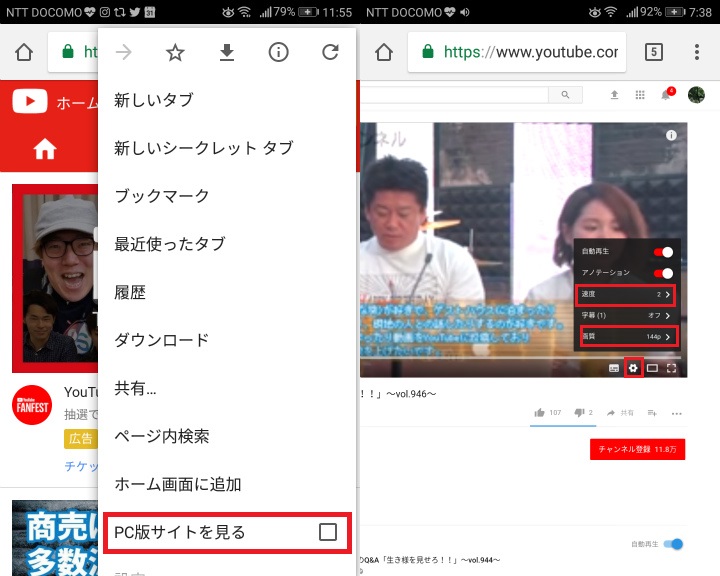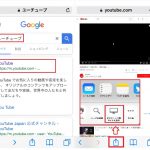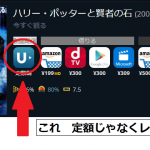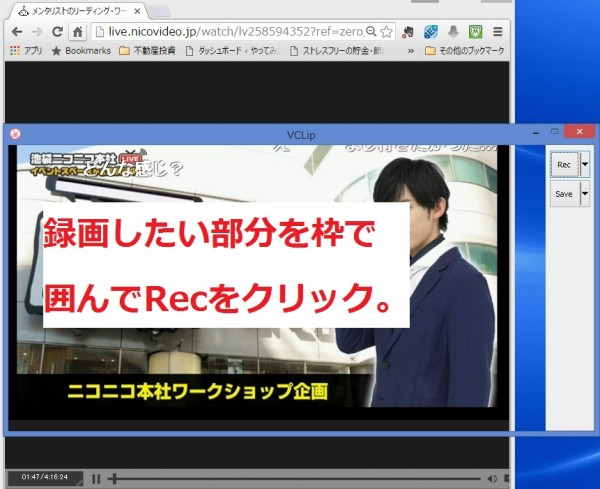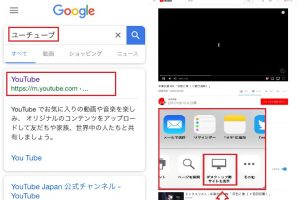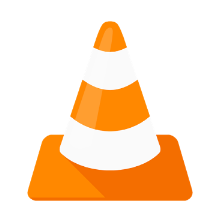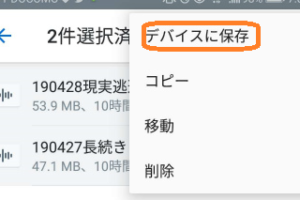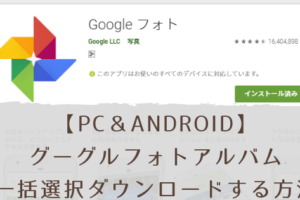コウです。
今回はYouTubeの動画をバックグラウンドで再生する方法 android版についてまとめました。
「散歩やドライブ、通勤中にYouTube動画の音声で学びたいけど、ポケットで誤作動して面倒くさい!」
って事ないですか?
デフォルトのミュージックアプリみたいにロック画面で再生できたら便利ですよね。
倍速再生も実装され(アプリもブラウザも)さらに便利になったYouTube。
余分なアプリも導入せずにデフォルトのブラウザアプリだけでバッググラウンド再生を実現する方法を解説しますので、ご活用ください!
※もちろんiPhoneでも現在できます。
- iPhoneのサファリを利用してYouTubeをバックグラウンド再生する方法
- クリップボックスで保存した動画をバックグラウンド再生する方法
androidスマホの『Chromeアプリ』を使用してユーチューブをバックグラウンド再生する方法
GoogleChrome、これは初期で入ってます。
▼まずは、GoogleChromeでユーチューブにアクセス
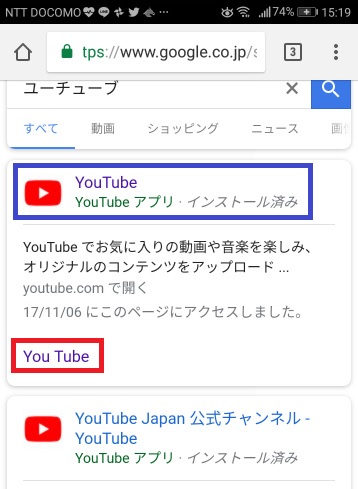
この様にスマホ用の検索サイトが出ますね。
青枠をタップするとYouTubeアプリが立ち上がってしまいます。
赤枠をタップするとブラウザでYouTubeサイトにアクセスできます。
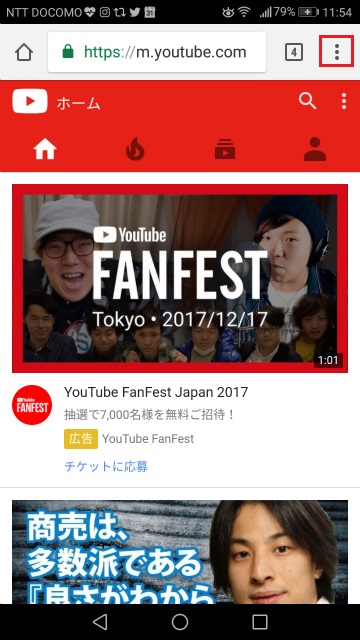
▲右上の三点リーダー(※赤枠の方、ブラウザ側です。)をタップ
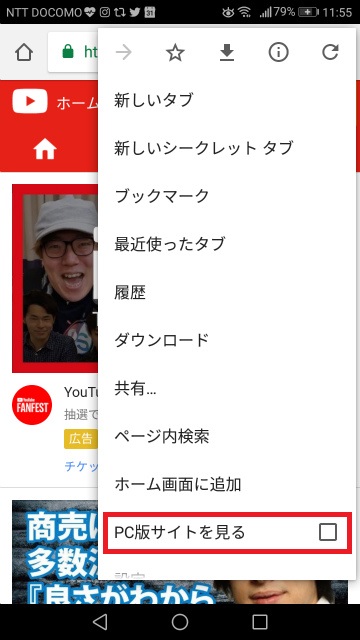
▲【PC版サイトを見る】にチェック
この状態で見たい動画を選んでから
スマホの下の【◯】ボタン(トップページに戻るボタン)をタップ
普通にスリープモードにします。
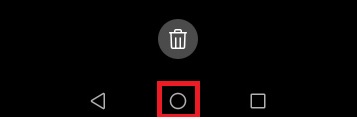
コレです。
一旦音は止まりますね。
▼そこで画面上部から下に向かってスワイプします。
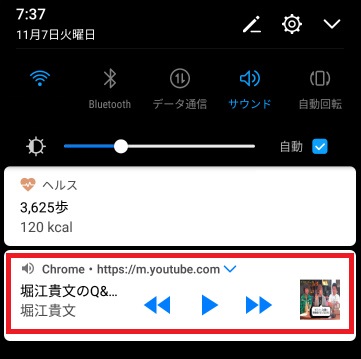
この画面で再生ボタンをタップします。
これでバックグラウンドで再生できます。
【応用編】画質を落としてファイル容量を節約&倍速再生で時間節約
これで充分ですが
バックグラウンド再生を利用する場合
大抵画質は不要ですよね。
なので、僕は、念の為に画質を
最低画質に変更してます。
あと、ユーチューブ動画などは
講義動画やオーディオブックと違って冗長な部分もあるので
倍速か1.5倍速にすると効率的
やり方はカンタン
先程の
ブラウザでユーチューブにアクセス
そして
同じく、【PC版サイトを見る】にチェック
をしましたら
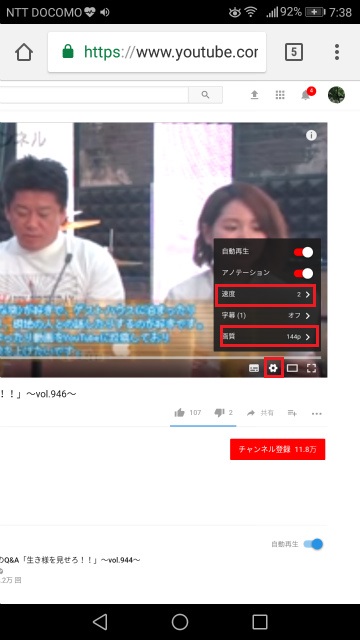
ユーチューブの設定アイコンをタップして
速度と画質を変更します。
これで先程と同じく
【◯】ボタンでトップページに戻り
スワイプして再生でOK。
まとめ
いかがでしたか?
案外カンタンに出来たと思います。
もし出来ない。
説明がわかりづらいなどありましたらコメントください。
ユーチューブは仕様変更が多く
プリロードなども現在できなくなっているように、
もしかするとそのうちこの方法が使えなくなるかもしれませんね。
その場合はクリップボックスを利用する方法も参考にどうぞ。
(クリップボックスは倍速再生が少しめんどくさいと思ってます。)
普段スキマ時間はオーディオブックの利用が多いのですが
最近は心理学やライフハック系はメンタリストDaiGoさん、
ビジネスやアイデアはホリエモン、
テクノロジーや仮想通貨は落合陽一さんのニュースピック、
BIについてはひろゆきさん、
などをYouTubeでチェックすることが多く、バックグラウンド再生がかなり便利だと実感しています。
バックグラウンド再生を活用して学びを加速していきましょう!